黑鯊教你電腦設置打印機共享的詳細步驟
 2019/04/27
2019/04/27
 662
662
設置電腦的打印機共享,對于辦公來說顯得尤為重要。打印機共享之后,那么在同一局域網的用戶就可以連接到這臺打印機進行打印的操作,對于白領人群來說是非常方便實用的。可能大家都用習慣了win7,所以對于win7的打印機共享并不陌生,那么最新的win10系統是如何設置的呢?接下來黑鯊小編就以win10為例為大家帶來電腦設置打印機共享的詳細步驟,一起來看看吧。

1、右鍵點擊任務欄圖標,在打開的菜單項中,選擇打開“網絡和Internet”設置;
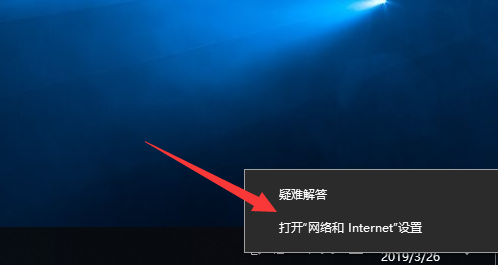
2、在打開的設置窗口中,找到并且點擊網絡和共享中心;

3、網絡和 Internet - 網絡和共享中心,點擊左側的更改高級共享設置;

4、高級共享設置窗口中,網絡共享中心 - 高級共享設置,把網絡發現和文件和打印機共享這兩項的設置都改為啟用網絡發現和啟用文件和打印機共享;

5、接下來,點擊左下角的開始菜單,在展開的項中,選擇設置;

6、在Windows 設置中,點擊設備(藍牙、打印機、鼠標);

7、在左側,選擇打印機和掃描儀,然后找到打印機和掃描儀,點擊管理;

8、在Fax 屬性窗口,選擇共享選項卡,然后勾選共享這臺打印機,最后點擊確定即可;


9、最后,需要查看一下本臺計算機名稱,右鍵桌面“此電腦”圖標進入屬性,并記錄下該計算機的名稱;
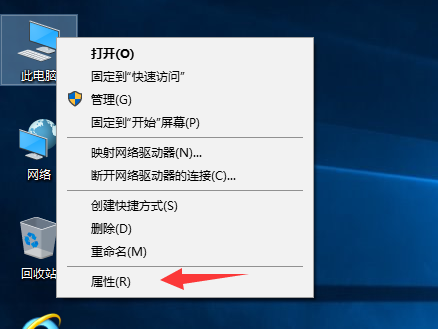

10、在需要連接的計算機中,按 Win + R 組合鍵,打開運行,并輸入:\\+計算機名稱 確定或回車,即可完成共享設置。

以上就是小編為大家帶來的關于電腦設置打印機共享的詳細步驟了。大家看完后應該都有所收獲了吧,如果你的辦公室還在為使用一臺電腦打印而煩惱的話,那么按照小編上述教程中的步驟進行打印機共享的設置,就能實現多臺電腦的打印啦。
